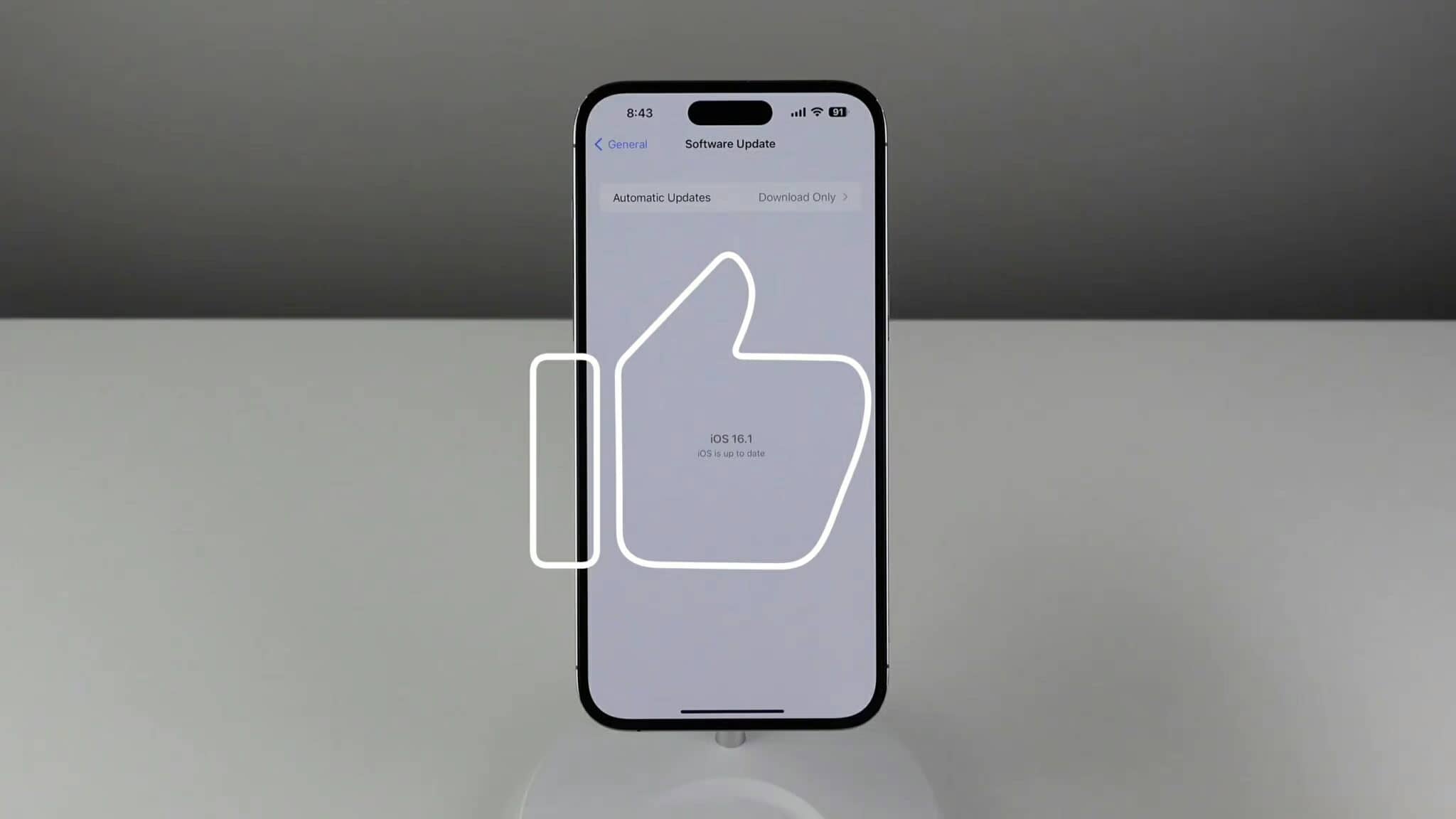现在 iOS 16 已经发布,注意力转移到了 iOS 16.1。 正如预期的那样, iOS 16 的初始版本并未包含 苹果今年夏天在 WWDC 上最初宣布的所有功能。 有些会在 2022 年剩余时间内进行更新,我们预计其中至少有一些会出现在 iOS 16.1 中。
Apple 在 9 月 12 日星期一发布 iOS 16 两天后发布了 iOS 16.1 的第一个测试版。通常,iOS 测试版首先发布给开发人员,然后在一天左右的时间内发布给公开测试版测试人员。
22 年 10 月 4日更新: iOS 16.1 测试版第四版已向开发者发布。 公共测试版通常会在一天左右的时间内发布。

iPhone 14 买家注意事项
如果您购买的是 iPhone 14 应将 ,则不 现有的 iPhone 更新到 iOS 16.1 测试版。 确保您不这样做的最佳方法是 删除您的 beta 配置文件 。
如果备份了当前使用 iOS 16.1 的 iPhone,您将无法将该备份恢复到运行 iOS 16.0 的 iPhone。 在撰写本文时,还没有适用于 iPhone 14 或 iPhone 14 Pro 的 iOS 16.1 测试版,但即使有,您也无法在安装过程中下载测试版。
此问题的解决方法非常耗时:首先将 iPhone 14 设置为新设备而不恢复备份,然后前往 beta 站点 或 开发者站点 再次下载 beta 配置文件,然后将 iPhone 14 更新到 iOS 16.1测试版,然后打开 设置 > 通用 > 传输或重置 iPhone 以擦除所有内容并从头开始。 现在您的 iPhone 14 已更新到 iOS 16.1 测试版,您将能够通过传输过程从旧 iPhone 中恢复所有内容。
最终版 iOS 16.1 发布后,如果需要从旧 iPhone 恢复备份或传输,您将能够在设置过程中更新新 iPhone 14。
iOS 16.1 有哪些新功能?
这是 iOS 16 之后的第一个重大更新,可能会包含一些初始版本中没有的功能。 我们正在等待 Home 应用中的 Matter 支持、iCloud 共享照片库和 Live Activity 等功能。 以下是迄今为止在 beta 版本中发现的内容:
电池百分比指示器: 在 iOS 16 的初始版本中受到相当多的批评后,Apple 调整了状态栏中新电池百分比指示器的行为。 现在,即使显示百分比,电池图标也会根据剩余的电量逐渐填充和清空。 在 iOS 16.0 中,图标一直保持满,直到低于 20%。
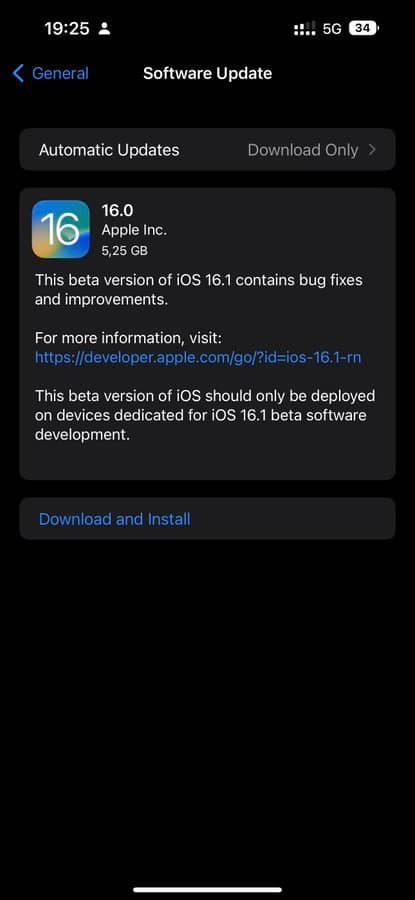
更多手机上的电池百分比: 当 电池百分比指示器在 iOS 16 中返回时 ,它遗漏了几部手机。 iPhone XR、iPhone 11 或 iPhone 12 mini 和 iPhone 13 mini 无法切换(没有 Face ID 的 iPhone 总是会在电池图标旁边显示电池百分比)。 使用 iOS 16.1,所有这些手机现在都可以启用该功能。
动态岛轮廓: 如果您的背景很暗,当手机锁定或使用动态岛时,动态岛周围会出现灰色边框。
钱包应用程序: 钱包应用程序可以在 iOS 16.1 中删除。 这可能与欧盟的反垄断审查有关。
清洁能源充电: 打开 设置 > 电池 > 电池健康和充电 以找到切换。 苹果是这样描述这个功能的:
在您所在的地区,iPhone 会在低碳排放电力可用时通过选择性充电来尝试减少您的碳足迹。 iPhone 会从您的日常充电程序中学习,以便在您需要使用之前将其充满电。
直播活动: 在 iOS 16.1 中,开发者可以使用直播活动 API。 不过,使用新功能的应用程序可能还不会在 App Store 中提供。
自定义锁定屏幕或主屏幕: 当您在锁定屏幕上长按后点击“自定义”时,您现在可以选择自定义锁定屏幕或主屏幕。 中有一个新界面可以在壁纸设置之间进行切换 在Settings > Wallpaper 。
Matter 支持: 第一个支持 Matter 智能家居配件标准的迹象出现在 iOS 16.1 beta 1 中。在 “设置” > “常规 ”中,您会找到一个“Matter Accessories”项目,该项目最终将列出所有已添加到的 Matter 配件连接的服务。 该部分后来在 beta 3 中被删除。
卫星 SOS 基础工作: iOS 16.1 中的代码似乎为即将推出的卫星 SOS 功能奠定了基础,包括显示功能的文本字符串、启动,甚至是“演示”模式,这样用户无需实际联系紧急服务即可了解它的工作原理。 目前尚不清楚这是否会在 16.1 或更高版本中向公众公开。
iOS 16.1 什么时候发布?
Apple 正在跳过 iPadOS 16.0 版本,该 iPad 操作系统的第一个版本是 iPadOS 16.1。 我们认为 iOS 16.1 可能会在 10 月份同时发布。 因此,预计 iOS 16.1 的 Beta 版将持续一个月左右,或一周左右。 与此同时,可能会有较小的错误修复版本(例如 iOS 16.0.1)。
如何安装 iOS 16 公测版
这是我们大多数人将在发布之前运行的 iOS 16 版本,因为正如其名称所暗示的那样,开发者测试版仅供开发者使用。 但是公共测试版总是落后于开发者,而且开始时间要晚得多:第一个公开测试版还没有发布,而且要到 2022 年 7 月才会发布。
当 iOS 16 的公开测试版发布时,您将能够使用以下说明进行安装。
- 点击 Apple Beta 页面 上的注册并使用您的 Apple ID 注册。
- 登录到 Beta 软件程序。
- 单击注册您的 iOS 设备。 (如果您去年注册了以前版本的测试版,您可能需要为此卸载配置文件,然后重新注册新版本。)
- 访问 beta.apple.com/profile 。 在您的 iOS 设备上
- 下载并安装配置文件。
- 您可能需要跳转到“设置”以启用配置文件。 转到 常规 > VPN 和设备管理 ,然后点击那里的 iOS 16 测试版配置文件。
- 这将使测试版在 设置 应用程序中可用,在 General > Software Update 下。
如何安装 iOS 16 开发者测试版
iOS 16 开发周期的每个阶段都将首先向开发者推出,然后再向公共 beta 测试者推出。 如果您是开发人员并且需要针对最新版本的操作系统测试您的应用程序,那么这就是要运行的版本。
首先检查您的设备是否兼容。 快速阅读 哪些 iPhone 可以安装 iOS 16? (基本上是 iPhone 8 及更高版本。)
您需要注册为 Apple 开发者。 加入 Apple Developer Program 的 费用为每年 99 美元。
可以了,好了? 好的! 以下是安装 iOS 16 开发者测试版的方法,只需八个简单步骤:
- 在 iPhone 上的 Safari 中,访问 developer.apple.com 并使用您的 Apple ID 登录。
- 转到 下载 部分(您会在左侧菜单中找到它),向下滚动到 iOS 16 beta 并点击 Install Profile ,然后 点击Accept 。
- 打开 设置 应用程序。 您应该会在主屏幕顶部看到“已下载配置文件”——点击此按钮。 如果您看不到它,请转到“ 常规” > “ VPN 和设备管理 ”,然后点击那里的 iOS 16 测试版配置文件。
- 点击 右上角的安装 以安装 iOS 16 测试版配置文件。
- 阅读开发者同意书并(假设您对条款感到满意)给予您的同意。
- 重新启动你的 iPhone。
- 现在转到 Settings > General > Software Update ,您应该会看到 iOS 16 beta 可用。 点击 下载并安装 。
- 等待您的 iPhone 完成下载更新,然后 点击安装。 在出现提示时
如果一切正常,您的 iPhone 现在将运行 iOS 16 测试版。
风险及注意事项
首先请注意,Beta 是即将推出的软件的测试版本。 根据定义,它们是未完成的,虽然它们应该包含成品中的大部分或全部功能,但会存在外观差异,并且不可避免地会出现一些需要修复的故障和问题。 故障和问题是苹果首先费心对 iOS 进行 beta 测试的原因。
换句话说,不要期望完美的用户体验。 特别是,不要期望现有应用程序(包括您可能依赖的应用程序)与新版本完美配合。 在极端情况下,您甚至可能会发现您的设备已被测试版阻塞,并且在下一个测试版出现之前无法使用,希望能解决问题。 早期的测试版软件也经常出现电池消耗过多等问题。
我们越接近 iOS 16 的最终发布,我们可以期待可用的 beta 版本越完善和功能完善。 当然,与之相反的是,等待正式发布的时间会更少,因此您不会通过安装测试版获得太多收益。
假设您决定继续,我们不能强调 备份 iPhone 的 在安装 iOS 测试版之前 重要性,或者更好的是,使用辅助设备而不是主 iPhone。 如果在安装 Beta 版时出现问题,您不会丢失所有内容,并且如果 ,您将能够返回到上一个版本。 您发现您根本不喜欢新软件,或者它有太多错误